De todas as coisas que mantemos seguras na nuvem , os contatos são provavelmente os mais importantes. Ou bem ali no topo da lista de coisas que não queremos perder caso algo catastrófico aconteça com nosso telefone. Alguns usuários do iPhone relatam que notaram que os Contatos não estão fazendo backup no iCloud e que alguns contatos visíveis no iPhone não parecem estar no iCloud. Se esse for o seu caso também, verifique as instruções que fornecemos abaixo. Espero que, no final do artigo, você não tenha problemas com a sincronização de contatos.
Índice:
- Reinicie seu iPhone
- Desativar e reativar a sincronização
- Definir os contatos do iCloud como padrão
- Redefinir todas as configurações
Por que meus contatos não são copiados para o iCloud?
Antes de tudo, verifique se você tem algum espaço de armazenamento gratuito no iCloud. Faça alguns se você estiver perto do limite. Depois disso, reinicie rapidamente o seu iPhone. Se isso não ajudar, desabilitar e reativar a sincronização deve iniciar a sincronização.
Outra coisa que vale a pena mencionar é que você pode fazer backup apenas dos contatos que você criou em um iPhone e os contatos de outros provedores (por exemplo, Outlook, Gmail/Conta do Google) não farão backup.
1. Reinicie seu iPhone
Comece com uma reinicialização simples e verifique se os contatos são sincronizados com o iCloud ou não. Às vezes, a solução mais simples é a melhor. Inspecione os Contatos no seu iPhone e verifique iCloud.com. Se não houver alterações ao atualizar a lista de contatos, certifique-se de que os Contatos estejam salvos no iCloud.
Contatos de outras fontes, como Gmail ou Outlook, não serão sincronizados com o iCloud. Se você tiver certeza de que os contatos salvos no iCloud não estão sendo sincronizados, tente desabilitar e reativar a sincronização. Você pode fazer isso nas configurações do sistema.
2. Desative e reative a sincronização
Não é incomum que certos serviços baseados em nuvem tenham uma interrupção temporária, especialmente após atualizações do sistema. Portanto, o que você precisa fazer neste cenário é desativar a sincronização de contatos do iCloud e ativá-la novamente. Isso deve iniciar e, esperançosamente, seus contatos serão sincronizados sem problemas.
Veja como desativar e reativar a sincronização de contatos no seu iPhone:
- Abra Configurações .
- Toque no seu ID Apple/conta na parte superior.
- Selecione iCloud .
- Desative os Contatos , selecione Manter no meu iPhone e reinicie o iPhone.
- Volte para Configurações > Conta > iCloud e ative a sincronização de contatos .
- Toque em Mesclar .
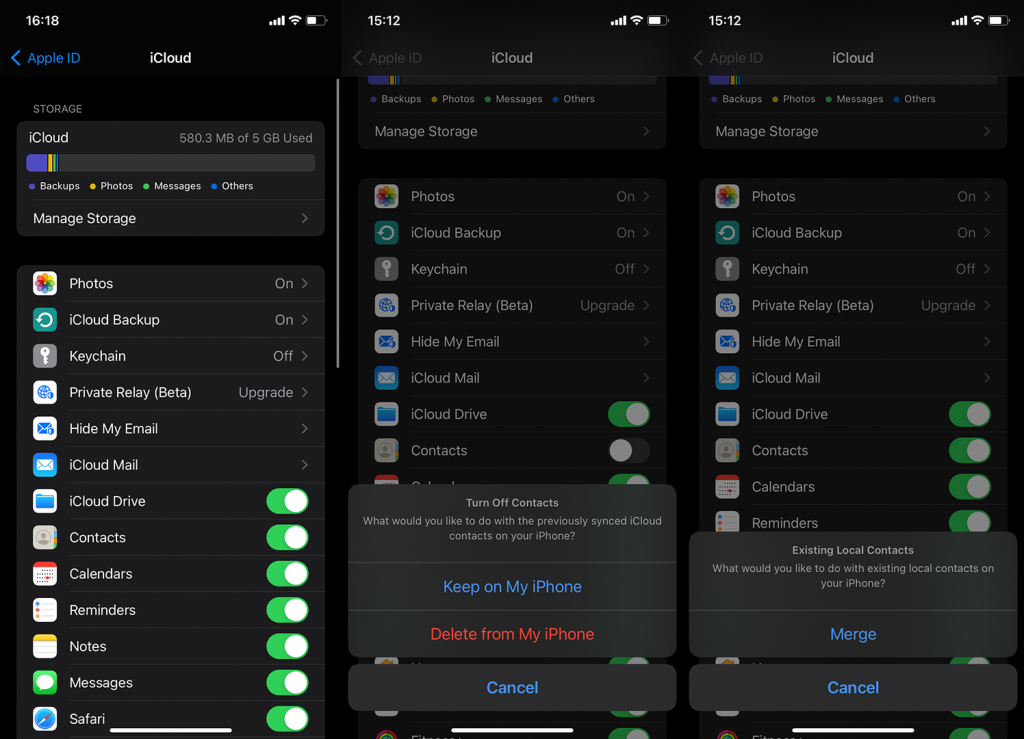
3. Defina os Contatos do iCloud como padrão
Há uma opção para escolher entre várias fontes de contatos, além do iCloud. Pessoalmente, eu uso o Gmail/Conta do Google como o serviço de Contatos padrão, mas, se você confia nos Contatos do iPhone, pode tentar mudar para o iCloud. Felizmente, os novos contatos que você adicionar serão armazenados no iCloud de acordo.
Veja como alterar o serviço de contatos padrão no seu iPhone:
- Abra Configurações .
- Selecione Contatos .
- Escolha Conta Padrão .
- Selecione iCloud .
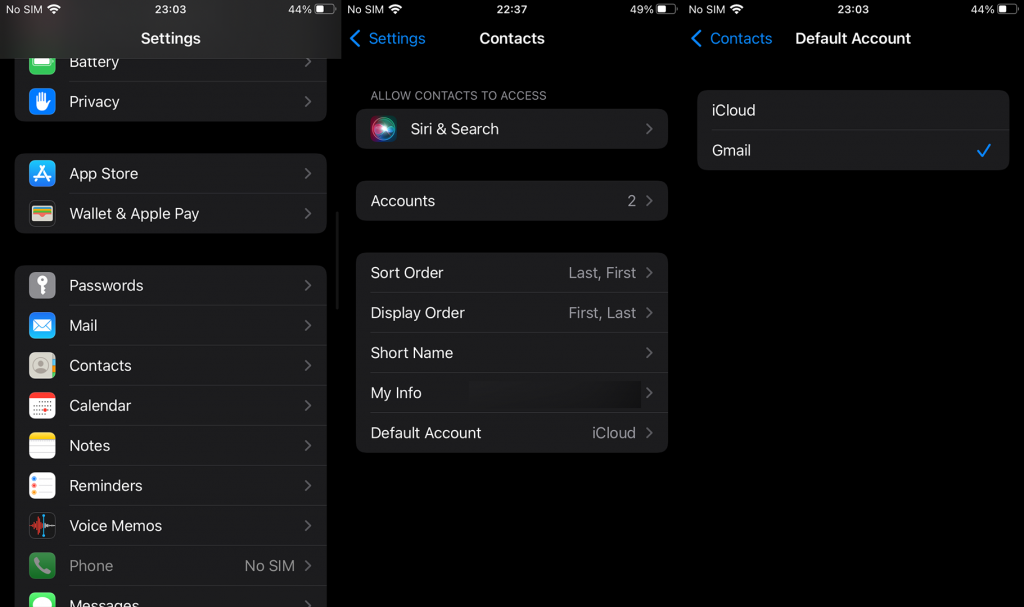
Novamente, apenas os contatos criados neste iPhone ou em outros dispositivos com o mesmo ID Apple podem ser sincronizados com o iCloud. Os contatos de serviços de terceiros não podem.
4. Redefinir todas as configurações
Por fim, a única sugestão que temos é tentar com a redefinição de todas as configurações . Não temos certeza de que isso ajudará, mas há muito o que você pode fazer quando um serviço essencial como esse não funciona conforme o esperado. A redefinição de todas as configurações não excluirá seus dados, ao contrário da redefinição de fábrica, mas talvez seja necessário definir algumas configurações posteriormente.
Veja como redefinir todas as configurações no seu iPhone:
- Abra Configurações .
- Selecione Geral.
- Escolha Transferir ou Redefinir iPhone .
- Selecione Redefinir .
- Escolha Redefinir todas as configurações .
- Digite PIN ou Senha e confirme .
Com isso dito, podemos concluir este artigo. Obrigado por ler e não se esqueça de compartilhar seus pensamentos, perguntas ou sugestões conosco na seção de comentários abaixo. Como sempre, estamos ansiosos para ouvir de você.

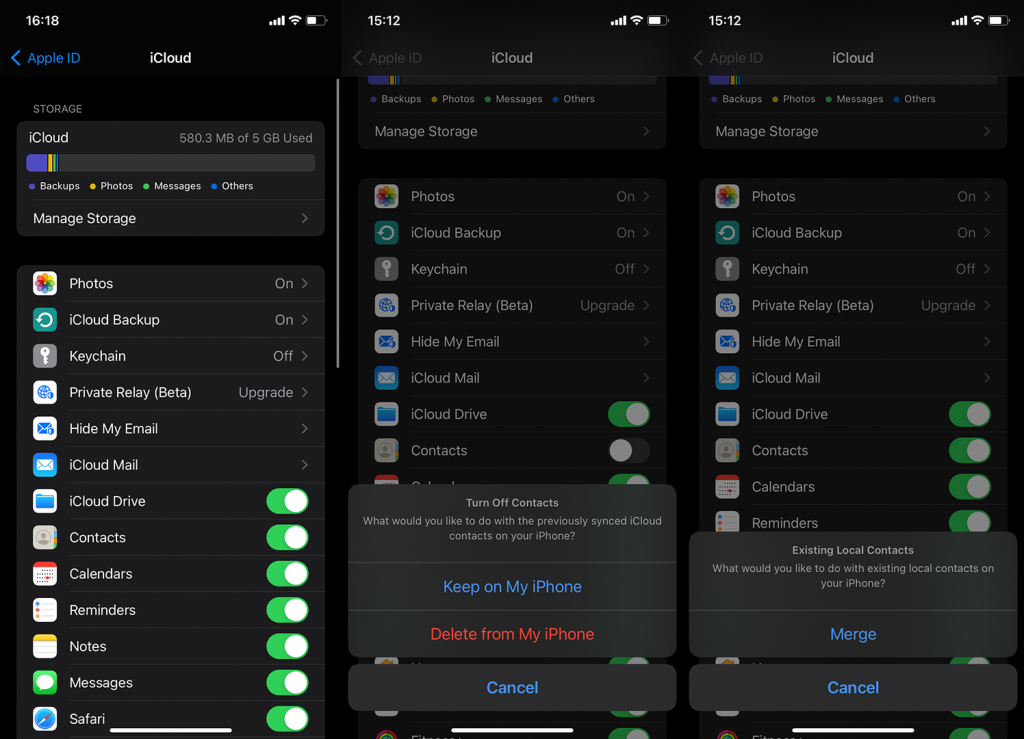
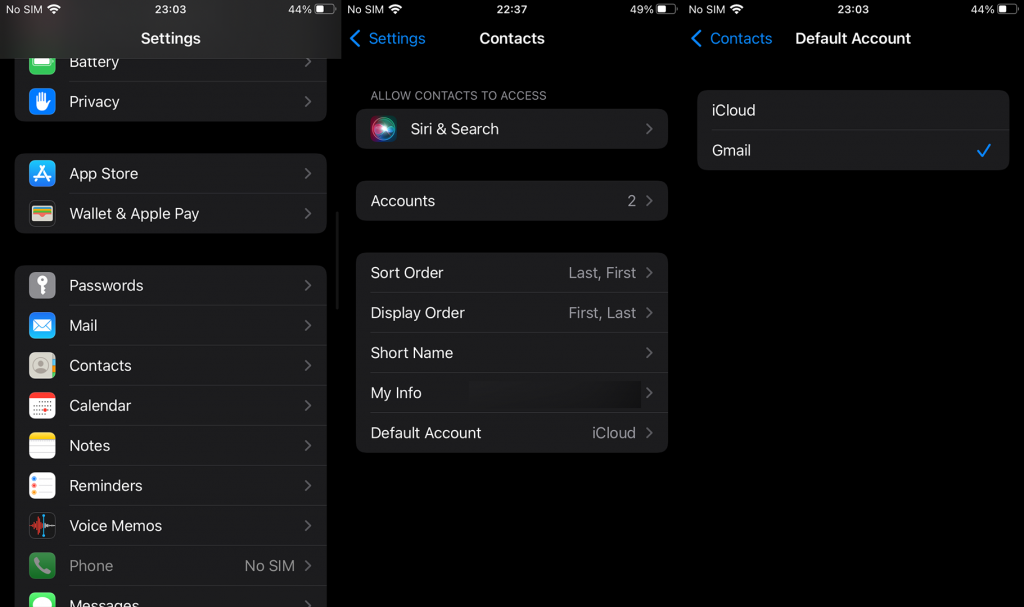

![[RESOLVIDO] Erros do Call of Duty Advanced Warfare - travando, travando, FPS baixo e mais [RESOLVIDO] Erros do Call of Duty Advanced Warfare - travando, travando, FPS baixo e mais](https://luckytemplates.com/resources1/images2/image-6547-0408150359208.png)

![Como corrigir o erro 3000 do Twitch? [100% resolvido] Como corrigir o erro 3000 do Twitch? [100% resolvido]](https://luckytemplates.com/resources1/images2/image-8735-0408151115015.png)
![[RESOLVIDO] Erros do American Truck Simulator: Crash, Steam_Api64.Dll está ausente e mais [RESOLVIDO] Erros do American Truck Simulator: Crash, Steam_Api64.Dll está ausente e mais](https://luckytemplates.com/resources1/images2/image-8887-0408151238368.png)

![[RESOLVIDO] Como corrigir League Of Legends d3dx9_39.dll ausente, erro DirectX [RESOLVIDO] Como corrigir League Of Legends d3dx9_39.dll ausente, erro DirectX](https://luckytemplates.com/resources1/images2/image-4059-0408151106351.png)

